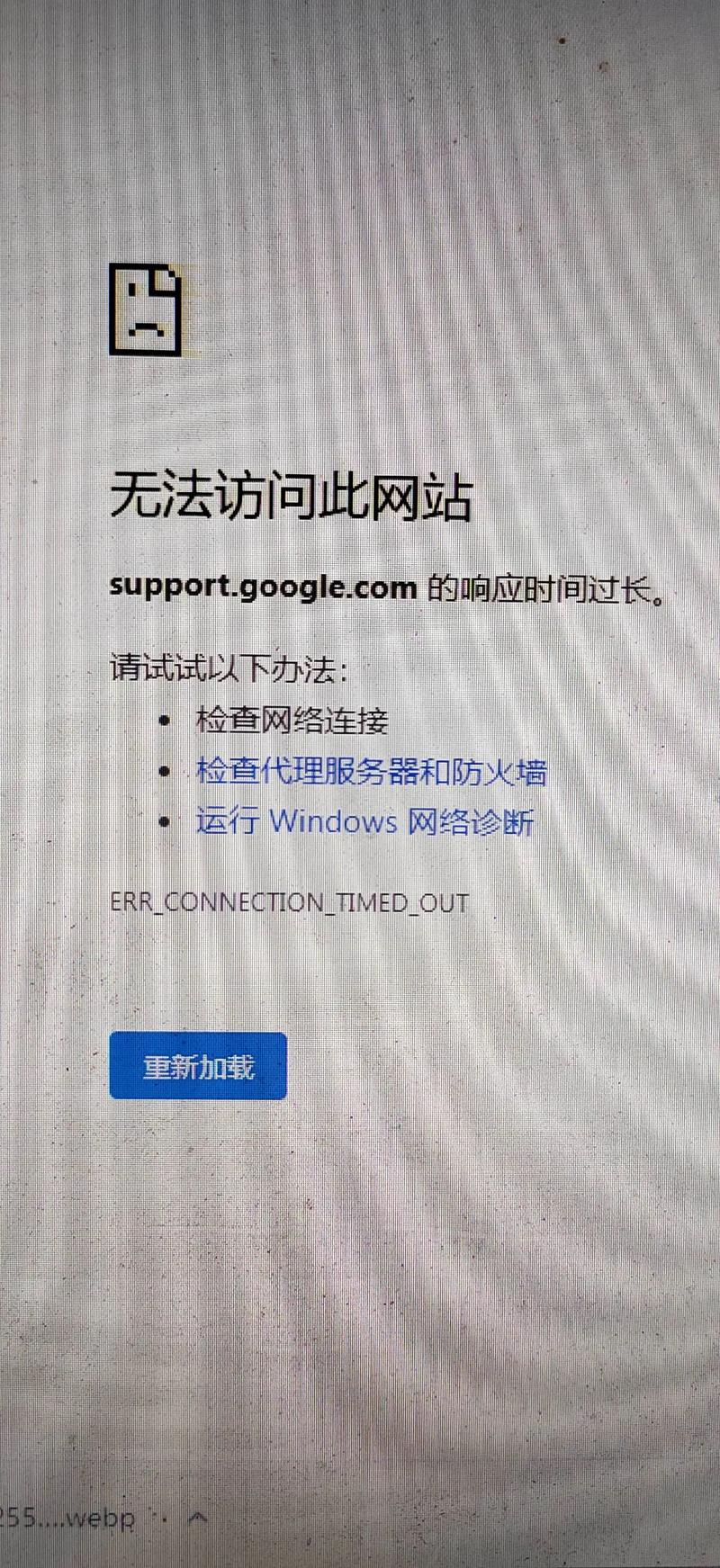1. 检查Windows Defender服务: 打开“运行”对话框(按Windows键 R),输入“services.msc”,然后按Enter。 在服务列表中找到“Windows Defender Antivirus Service”,检查其状态是否为“运行中”。如果不是,右键点击它,选择“启动”。
2. 检查组策略设置: 打开“运行”对话框,输入“gpedit.msc”,然后按Enter。 导航到“计算机配置” > “管理模板” > “Windows组件” > “Windows Defender防病毒”。 双击“关闭Windows Defender防病毒”,确保它设置为“未配置”或“已禁用”。
3. 检查Windows更新: 确保你的Windows操作系统是最新的,因为更新可能包含修复Windows Defender问题的补丁。 打开“设置” > “更新和安全” > “Windows更新”,然后检查更新。
4. 使用系统文件检查器(SFC): 打开“命令提示符”(以管理员身份运行),输入“sfc /scannow”,然后按Enter。 让SFC扫描并修复系统文件。
5. 检查Windows Defender的相关设置: 打开“设置” > “更新和安全” > “Windows安全” > “病毒和威胁防护”。 确保Windows Defender已启用,并且实时保护、云提供的保护等功能已打开。
6. 重置Windows Defender: 打开“命令提示符”(以管理员身份运行),输入以下命令,按Enter后等待每个命令执行完成: ``` SetMpPreference DisableRealtimeMonitoring 0 SetMpPreference DisableBehaviorMonitoring 0 SetMpPreference DisableBlockAtFirstSeen 0 SetMpPreference DisableIOAVProtection 0 SetMpPreference DisablePrivacyMode 0 SetMpPreference DisableScanningNetworkFiles 0 SetMpPreference DisableScriptScanning 0 SetMpPreference EnableControlledFolderAccess Enabled SetMpPreference EnableNetworkProtection Enabled SetMpPreference ForceDefaultPolicy SetMpPreference ForceUpdate ``` 重启计算机。
7. 使用Windows安全中心: 打开“设置” > “更新和安全” > “Windows安全”。 检查“病毒和威胁防护”部分,确保所有选项都正确配置。
8. 检查第三方安全软件: 如果安装了其他安全软件,它们可能与Windows Defender冲突。尝试暂时禁用这些软件,然后检查Windows Defender是否可以正常工作。
9. 使用Windows安全中心恢复选项: 打开“设置” > “更新和安全” > “恢复”。 使用“重置此电脑”选项,选择“保留我的文件”或“删除所有内容”,然后按照提示操作。
10. 联系微软支持: 如果以上步骤都无法解决问题,建议联系微软支持以获取进一步的帮助。
请根据你的具体情况尝试上述步骤,以解决Windows Defender无法打开的问题。
Windows Defender 无法打开的常见原因及解决方法

Windows Defender 是微软公司提供的一款免费防病毒软件,旨在保护用户的电脑免受恶意软件和病毒的侵害。有些用户在使用过程中会遇到 Windows Defender 无法打开的问题。本文将分析导致这一问题的常见原因,并提供相应的解决方法。
一、Windows Defender 无法打开的常见原因

1. 权限问题
当用户尝试打开 Windows Defender 时,如果权限设置不正确,可能会导致无法打开。这通常发生在用户尝试以管理员身份运行程序时。
2. 软件冲突
某些第三方防病毒软件可能与 Windows Defender 发生冲突,导致其无法正常打开。此外,一些系统优化工具也可能干扰 Windows Defender 的运行。
3. 系统文件损坏
Windows Defender 依赖于系统文件的正确性。如果系统文件损坏,可能会导致 Windows Defender 无法打开。
4. 软件更新失败
Windows Defender 需要定期更新以保持其有效性。如果更新失败,可能会导致软件无法打开。
5. 系统设置问题
某些系统设置可能阻止了 Windows Defender 的运行,例如防火墙设置或组策略。
二、解决 Windows Defender 无法打开的方法
1. 以管理员身份运行
尝试以管理员身份运行 Windows Defender。右键点击 Windows Defender 图标,选择“以管理员身份运行”。如果问题仍然存在,请继续尝试以下方法。
2. 检查权限设置
确保您的用户账户具有足够的权限来运行 Windows Defender。可以通过更改用户账户控制设置来实现这一点。
3. 关闭第三方防病毒软件
如果安装了第三方防病毒软件,请尝试将其卸载或暂时禁用,然后尝试打开 Windows Defender。如果问题解决,请考虑更换防病毒软件。
4. 检查系统文件
使用系统文件检查器(SFC)扫描并修复损坏的系统文件。在命令提示符中输入以下命令并按 Enter:
sfc /scannow
5. 重置 Windows Defender
通过重置 Windows Defender,可以解决一些配置问题。在命令提示符中输入以下命令并按 Enter:
net stop msiserver
ren C:\\Program Files\\Windows Defender\\msi.dll msi.dll.bak
net start msiserver
6. 更新 Windows Defender
确保 Windows Defender 已更新到最新版本。可以通过以下步骤进行更新:
(1)打开 Windows Defender。
(2)点击“设置”。
(3)选择“更新